- Inicio
- /
- Documentación
- /
- Agenda
- /
- Grupos y listas
Grupos y listas
A continuación puede leer sobre la captura de pantalla Grupos. Se explica cada campo y se ofrecen enlaces para profundizar en algunas descripciones.
Crear un nuevo grupo
Empecemos por ver cómo crear un grupo.
Acceda a su cuenta de SureSMS aquí : https://app.suresms.com
En el menú, seleccione Agenda -> Grupos
En la esquina superior derecha, haga clic en "Elección"
Seleccione Crear nuevo en el submenú
Introduzca al menos el nombre del grupo. A continuación puede ver la captura de pantalla con explicaciones para cada campo.
Para terminar, haga clic en Gema
Campos de grupo
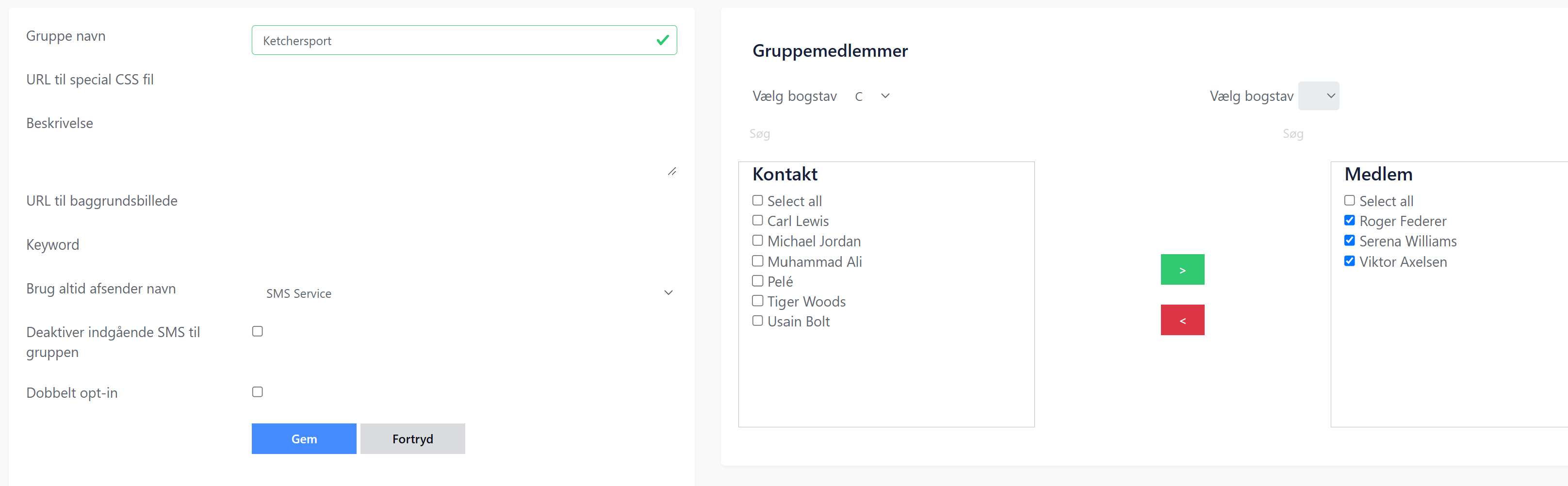
Añadir nuevos miembros a un grupo
Siempre puede añadir nuevos miembros a un grupo existente. Debe crear el nuevo contacto antes de poder añadirlo a un grupo existente. Aquí puedes ver cómo crear un nuevo contacto.
En el menú, seleccione Agenda -> Grupos
Junto al Grupo al que desea añadir un miembro, haga clic en el lápiz azul para editar el grupo.
En la parte derecha de la pantalla verás dos listas: Contactos y Miembros. Contactos son todos tus contactos, mientras que Miembros es la lista de contactos que son miembros de este grupo.
Marque las casillas situadas junto a los caracteres de la izquierda que desee incluir en el grupo.
Haz clic en la flecha verde.
Haga clic en Guardar
Ahora los nuevos contactos se han unido al grupo.
Eliminar un contacto de un grupo
Es posible eliminar un contacto de un grupo. Esto puede hacerse borrando el contacto completamente (Más información) o puedes dar de baja al contacto del grupo. Vea cómo más abajo:
En el menú, seleccione Agenda -> Grupos
Junto al Grupo al que desea añadir un miembro, haga clic en el lápiz azul para editar el grupo.
En la parte derecha de la pantalla verás dos listas: Contactos y Miembros. Contactos son todos tus contactos, mientras que Miembros es la lista de contactos que son miembros de este grupo.
Busque el contacto que desea eliminar en la lista de la derecha. Ponga una marca junto a este contacto.
Haz clic en la flecha roja.
Haga clic en Guardar
Ahora el contacto se elimina del grupo, pero no de la libreta de direcciones.
